Page 49 of 177

Vodenje49
Vnesite ime za priljubljeno pot in
potrdite svoj vnos. Znova se prikaže
meni Priljubljena pot .
Izberite želeno priljubljeno pot.
Prikaže se meni.Ustvarite pot z vmesno točko (glejte
zgoraj).
Če želite spremeniti ime zadevne
priljubljene poti, izberite Uredi ime.
Prikaže se tipkovnica za vnos imena. Vnesite želeno ime in potrdite svojvnos
Če želite izbrisati zadevno priljubljeno
pot, izberite Izbriši priljublj. . Najljubša
pot se izbriše in meni Priljubljena pot
se znova prikaže.
Izbiranje najljubše poti
Pritisnite DEST / NAV za prikaz
menija Vnos cilja in izberite
Priljubljene poti za prikaz seznama
shranjenih priljubljenih poti.
S seznama izberite želeno pot.
Prikaže se meni za potrditev poti.
Za začetek vodenja po začrtani poti izberite Začetek vodenja .
Zemljepisna širina/dolžina GPS-koordinate želenega mesta
lahko uporabite za določitev cilja.
Pritisnite DEST / NAV za prikaz
menija Vnos cilja in nato izberite
Geograf. širina .
Izberite polje za vnos Zemljepisna
dolžina, da se prikaže meni Vnos
geolokacije .
Page 50 of 177

50Vodenje
Večkrat pritisnite večfunkcijski gumb,
da prvo nastavitev prilagodite po
svojih željah.
Obrnite večfunkcijski gumb, da se
premaknete na naslednjo vrednost za
nastavljanje.
Nadaljujte, da nastavite vse
vrednosti.
Izberite BACK za vrnitev na višjo
raven menija.
Prilagodite vrednosti zemljepisne
dolžine, kot je opisano zgoraj.
Ko so vnesene vse koordinate GPS,
izberite Išči na dnu zaslona.
Prikaže se meni za potrditev.
Za začetek vodenja po začrtani poti
izberite Začetek vodenja .
Brisanje shranjenih ciljev
Če želite izbrisati cilje, shranjene v
sistemu, pritisnite CONFIG, izberite
Nastavitve navigacije in nato Izbriši
shranjene cilje . Prikaže se podmeni.
Vklopite menijske možnosti za mesto
pomnilnika, ki ga želite počistiti.
Izberite Izbriši. Izbrana mesta
pomnilnika se počistijo.
Vodenje
Zagon in preklic vodenja po poti Zagon vodenja po poti
Vnesite ali izberite želeni naslov.
Prikaže se meni za potrditev. Izberite
Začetek vodenja za začetek vodenja
po začrtani poti.
Preklic vodenja po poti
Ko je vodenje po začrtani poti
dejavno, pritisnite DEST / NAV, da
prikažete Meni načrtovane poti .
Izberite Prekliči pot za preklic
trenutne navigacijske seje.
Navodila za vodenje
Vodenje po poti je poteka z govornimi navodili in prikazom navodil na
zemljevidu (če je vključeno).
Glasovna navodila
Glasovni ukazi vodenja vas obvestijo
o smeri, ki ji morate slediti, ko se
približujete križišču, kjer naj bi zavili.
Page 51 of 177

Vodenje51
Pritisnite CONFIG in nato izberite
Nastavitve navigacije .
Za prikaz ustreznega podmenija
izberite Glasovni poziv .
Če želite, da sistem slišno nakaže
naslednji manever zavijanja, vključite
Glasovni pozivi vodenja .
Če želite, da se preberejo prometna
opozorila, vključite Pozivi prometnih
opozoril .
Za nastavitev glasnosti med
glasovnimi navodili izberite Glasnost
vodenja . Prikaže se ustrezen
podmeni.
Če želite prilagoditi glasnost
glasovnih navodil, izberite Obvestilo
in nato prilagodite nastavitve.
Če želite prilagoditi glasnost
zvočnega vira, ki lahko igra v ozadju,
izberite Ozadje in nato prilagodite
nastavitve.
Izberite Preizkus glasnosti , da dobite
zvočni primer nastavitev.Opozorila za vodenje
Opozorila vodenja se prikažejo s
povečanim pogledom ustreznega
dela zemljevida, kjer je prikazana
smer, ki jo morate prevoziti med
približevanjem križišču, kjer morate
zaviti.
Pritisnite CONFIG in nato izberite
Nastavitve navigacije .
Za prikaz ustreznega podmenija
izberite Opoz. vodenja .
Če želite, da prikazovalnik
samodejno prikaže zemljevid, ko se
približate naslednjemu manevru
zavijanja, vklopite Opozorilo vodenja
na glavnem .
Če želite manevre zavijanja prikazati
približane, vklopite Opozorilo vodenja
na zemljevidu .
Prometne nesreče TMC sistem cestnoprometnih
obvestil prejema informacije o
trenutnem stanju prometa od TMC
radijskih postaj. Ta informacija je
vključena v izračun poti.Prometne nastavitve
Pritisnite CONFIG in nato izberite
Nastavitve navigacije .
Za prikaz ustreznega podmenija
izberite Prometne nastavitve .
Če želite uporabiti cestnoprometni
informacijski sistem TMC, vključite
Dogodki v prometu .Ponovni izračun aktivne poti
Če pride do težave v prometu med
dejavnim vodenjem po poti, se lahko
pot spremeni.
Za prikaz ustreznega podmenija
izberite Pot, ki temelji na prometnih
razmerah .
Če želite, da se pot nenehno prilagaja
trenutni prometni situaciji, vključite
Pot, ki temelji na prometnih razmerah .
Izbirate lahko med Samodejni
vnovični izračun in Vnovični izračun
po potrditvi v ustreznem sporočilu.Prometne nesreče na zemljevidu
Prometne nesreče so lahko na
zemljevidu označene z ustreznimi
simboli.
Page 52 of 177

52Vodenje
Za prikaz ustreznega podmenijaizberite Prikaži dogodke v prometu na
zemljevidu .
Izberite želeno opcijo.
Če je vključena možnost Uporabniško
določeno , se premaknite po seznamu
in vklopite kategorije prometnih
incidentov, ki jih želite prikazati.
Postaje TMC
Postaje TMC, ki oddajajo informacije
o prometu, lahko nastavite
samodejno ali ročno.
Izberite Prometne postaje za prikaz
maske izbora.Izberite polje za vnos načina, da se
prikaže ustrezen podmeni. Izberite
želeno opcijo.
Če izberete Ročna izbira postaje , je
treba nastaviti postajo TMC.
Izberite polje za vnos Postaja, da se prikaže Seznam prometnih postaj .
Izberite želeno postajo.
Seznam prometnih nesreč
Ko je vodenje po začrtani poti
dejavno, pritisnite NAV in nato
pritisnite večfunkcijski gumb za prikaz Meni vodenja . Pomaknite se skozi
seznam in izberite Promet.
Če želite prikazati seznam vseh
prometnih dogodkov, znanih za
območje okoli trenutnega mesta
vozila, izberite Vsi prometni dogodki .
Če želite prikazati seznam prometnih
dogodkov v zvezi s trenutno potjo,
izberite Prometni dogodki na poti .
Seznami prometnih incidentov so
lahko razvrščeni na različne načine.
Izberite Prometne nastavitve v meniju
Promet in nato Način razvršč.: .
Prikaže se ustrezen podmeni.Vklopite želeno možnost.
Sledenje poti Funkcija drobtinic kruha omogoča
sledenje cestam, ki ste jih že prevozili na poti.
Pritisnite CONFIG in nato izberite
Nastavitve navigacije . Za prikaz
ustreznega menija izberite
Drobtinice .
Za začetek seje sledenja vključite
Snemaj . Prevožena pot se posname
in prikaže na zemljevidu kot pikčasta
črta.
Page 53 of 177

Vodenje53
Če želite izbrisati krušne drobtinice, ki
ste jih že posneli v trenutni seji
sledenja, izberite Izbriši. Prikaže se
obvestilo. Potrdite obvestilo, da
izbrišete vse krušne drobtine.
Za zaključek seje sledenja izključite
Snemaj . Prikaže se tipkovnica.
Vnesite ime za zadevno sejo sledenja in izberite Seznam. Seja se shrani na
seznam Shranjeno .
Če želite prikazati seznam vseh sej sledenja, izberite Shranjeno. Izberite
želeno sejo sledenja, da prikažete meni Podrobnosti drobtinic .
Če želite spremeniti ime zadevne
seje sledenja, izberite Uredi ime.
Prikaže se tipkovnica. Vnesite želeno ime in izberite Seznam.
Izberite Naloži za prikaz glavnega
menija krušnih drobtinic. Če želite, da je ustrezna seja sledenja nenehno
prikazana na zemljevidu, vključite Prikaz .
Če želite neposredno prikazati
celotno sejo sledenja v ustreznem
razdelku zemljevida, izberite Prikaži
na zemljevidu .Če želite izbrisati zadevno sejo
sledenja, izberite Izbriši.
Usmerjanje
Ko je bila izračunana pot, lahko ročno spremenite določene dele ali na novoizračunate celotno pot.
Seznam razcepov
Seznam križišč prikaže vse ulice in
manevre zavijanja na izračunani poti
od trenutnega mesta.
Pritisnite DEST / NAV in nato izberite
Seznam križišč . Prikaže se seznam
razcepov.Če želite določene ulice izločiti iz poti, izberite Izogni se poleg ustrezne
ulice.
Pot se ponovno izračuna in ustrezna
ulica se izključi.
Seznam za izogibanje
Ko so ulice izključene iz prvotne poti,
se prikažejo v Seznam za izogibanje .
Pritisnite DEST / NAV in nato Seznam
za izogibanje za prikaz ustreznega
podmenija.
Za prikaz vseh ulic, ki ste se jim
izognili, izberite Prikaži seznam.
Če želite izbrisati vsa izogibanja in se vrniti na prvotno pot, izberite Izbriši
vse postavke .
Obvoz
Pritisnite DEST / NAV in nato izberite
Obvoz .
Če želite spremeniti pot za določeno
razdaljo, izberite Obvoz po razdalji .
Prikaže se meni, ki navaja različne razdalje.
Izberite želeno razdaljo. Pot se
ustrezno preračuna.
Page 54 of 177
54Vodenje
Če želite blokirati celotno pot, izberite
Obvoz za celotno pot . Originalna pot
se blokira in izračuna se nova pot do
želenega cilja.
Seznam odcepov
Če želite med vožnjo po avtocesti
prikazati seznam naslednjih odcepov
in avtocestnih postajališč, pritisnite
NAV in nato pritisnite večfunkcijski
gumb za prikaz Meni vodenja.
Pomaknite se skozi seznam in
izberite Izhod iz seznama .
Route options Ko je vodenje po začrtani poti
dejavno, pritisnite DEST / NAV in nato
izberite Možnosti poti .
Prikaže se seznam možnosti za
izračun poti in vrste cest.
Za opredelitev, po kakšnih merilih se lahko izračuna pot, izberite eno odmožnosti: Najhitrejša za najhitrejšo
pot (po času), Najkrajša za najkrajšo
pot (po razdalji) in Eco za pot z
najnižjo porabo goriva.Če želite določiti, katere vrste cest se lahko vključijo v izračun poti, vklopite
želene možnosti: avtoceste, ceste s
cestnino, trajekte itd.
Page 55 of 177

Prepoznavanje govora55Prepoznavanje
govoraSplošne informacije .....................55
Uporaba ....................................... 56
Pregled glasovnih ukazov ............59Splošne informacije
Integrirana funkcija prepoznavanja govora
Glasovno vodenje Infotainment
sistema omogoča upravljanje
različnih funkcij Infotainment sistema
z glasovnimi vnosi. Neodvisno od
govorca zazna ukaze in številčne
sekvence. Ukazi in številčne
sekvence so lahko izgovorjene brez
premora med posameznimi
besedami.
V primeru nepravilnega upravljanja ali nepravilnih ukazov daje glasovno
vodenje vizualno in/ali zvočno
povratno informacijo in zahteva od
vas, da ponovno vnesete želen ukaz.
Poleg tega glasovno vodenje potrdi
pomembne ukaze in po potrebi
vpraša.
Na splošno velja, da obstajajo različni načini izgovora ukazov za
dokončanje nalog. Večino od njih,
razen vnos cilja in glasovno
tipkovnico, je mogoče dokončati v
enem ukazu.Če dejanje zahteva več kot en ukaz, ravnajte takole:
V prvem ukazu označite vrsto
dejanja, ki ga želite izvesti, npr.
"Navigacija cilj vnos". Sistem
odgovori s pozivi, ki vas vodijo skozi
pogovor za vnos potrebnih informacij.
Na primer, če je potreben cilj za
vodenje po poti, recite "Navigacija" ali "Cilj vnos".
Opomba
Da ne bi prišlo do nezaželenega
proženja funkcij v vozilu, se
prepoznavanje glasu ne začne,
dokler ni aktivirano.
Jezikovna podpora ■ Za prepoznavanje govora niso na voljo vsi razpoložljivi jeziki, ki jih je
mogoče nastaviti na zaslonu
Infotainment sistema.
■ Če trenutno izbrani jezik prikaza ne
podpira prepoznavanja govora,
prepoznavanja govora ni na voljo.
V tem primeru morate za
upravljanje Infotainment sistema z
glasovnimi ukazi izbrati drug jezik
zaslona. Spreminjanje jezika
Page 56 of 177

56Prepoznavanje govora
prikaza, glejte "Jezik" v poglavju
"Sistemske nastavitve" 3 21.
Vnos naslova za cilj v tuji državi
Če želite vnesti naslov cilja v tujini z glasovnimi ukazi, morate spremeniti
jezik Infotainment sistema na jezik
tuje države.
Na primer, če je prikazovalnik
trenutno nastavljen na angleščino in
želite vnesti ime mesta v Franciji,
morate spremeniti jezik prikaza na
francoščino.
Izjeme: Če želite vnesti naslov v
Belgiji, lahko po želji spremenite jezik prikaza v francoščino ali
nizozemščino. Za naslove v Švici
lahko po želji spremenite jezik prikaza
na francoščino, nemščino ali
italijanščino.
Za spreminjanje jezika prikaza glejte
"Jezik" v poglavju "Sistemske
nastavitve" 3 21.
Zaporedje vnosa za naslove cilja
Vrstni red, v katerem je treba vnesti dele naslova z uporabo sistema za
prepoznavanje govora, je odvisen od
države, kjer je cilj.Sistem predvaja primer ustreznega zaporedja pri vnosu.
Aplikacija za prenos glasu
Aplikacija za prenos glasu
Infotainment sistema omogoča
izvajanje govornih ukazov na vašem
pametnem telefonu. Informacijo o
tem, ali vaš pametni telefon podpira
to funkcijo, poiščite v navodilih za
uporabo pametnega telefona.
Uporaba
Integrirana funkcija
prepoznavanja govora
Vključitev glasovnega vodenja Opomba
Prepoznavanje govora ni na voljo med dejavnim klicem.
Pritisnite w na desni strani volana.
Zvočni sistem se utiša, w na
prikazovalniku se označi, glasovno
sporočilo pa vas pozove, da
izgovorite ukaz.Kakor hitro je prepoznavanje govora
pripravljeno za glasovni vnos,
zaslišite pisk.
Zdaj lahko izrečete glasovni ukaz za
takojšen začetek delovanja sistema
(npr. predvajanje radijske postaje) ali
začnete dialog v več korakih (npr.
vnos ciljnega naslova), glejte
"Upravljanje z glasovnimi ukazi" v
nadaljevanju.
Ko so koraki dialoga dokončani, se
prepoznavanje govora samodejno
izključi. Za začetek novega dialoga
morate ponovno vključiti funkcijo
prepoznavanja govora.
Nastavljanjem glasnosti pozivov
Pritisnite w ali ─ na desni strani
volana.
Prekinitev glasovnega poziva
Kot izkušen uporabnik lahko
prekinete glasovni poziv s kratkim
pritiskom w na volanu.
Takoj zaslišite pisk in lahko izgovorite ukaz brez potrebe po čakanju.
 1
1 2
2 3
3 4
4 5
5 6
6 7
7 8
8 9
9 10
10 11
11 12
12 13
13 14
14 15
15 16
16 17
17 18
18 19
19 20
20 21
21 22
22 23
23 24
24 25
25 26
26 27
27 28
28 29
29 30
30 31
31 32
32 33
33 34
34 35
35 36
36 37
37 38
38 39
39 40
40 41
41 42
42 43
43 44
44 45
45 46
46 47
47 48
48 49
49 50
50 51
51 52
52 53
53 54
54 55
55 56
56 57
57 58
58 59
59 60
60 61
61 62
62 63
63 64
64 65
65 66
66 67
67 68
68 69
69 70
70 71
71 72
72 73
73 74
74 75
75 76
76 77
77 78
78 79
79 80
80 81
81 82
82 83
83 84
84 85
85 86
86 87
87 88
88 89
89 90
90 91
91 92
92 93
93 94
94 95
95 96
96 97
97 98
98 99
99 100
100 101
101 102
102 103
103 104
104 105
105 106
106 107
107 108
108 109
109 110
110 111
111 112
112 113
113 114
114 115
115 116
116 117
117 118
118 119
119 120
120 121
121 122
122 123
123 124
124 125
125 126
126 127
127 128
128 129
129 130
130 131
131 132
132 133
133 134
134 135
135 136
136 137
137 138
138 139
139 140
140 141
141 142
142 143
143 144
144 145
145 146
146 147
147 148
148 149
149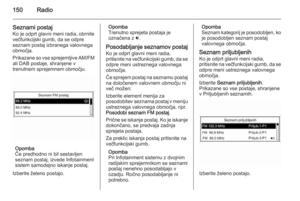 150
150 151
151 152
152 153
153 154
154 155
155 156
156 157
157 158
158 159
159 160
160 161
161 162
162 163
163 164
164 165
165 166
166 167
167 168
168 169
169 170
170 171
171 172
172 173
173 174
174 175
175 176
176






